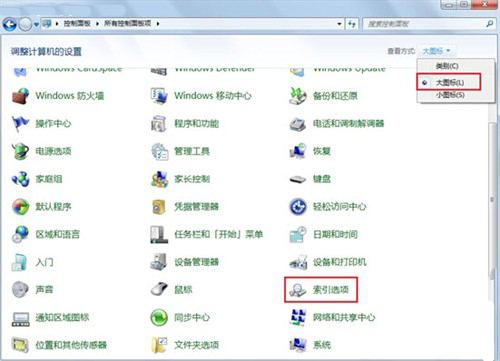Win7自定义索引目录怎么样
来源:PE吧 作者:小吧 发布于:2016-12-02 09:53:03 浏览:3394
Win7系统中自定义索引目录,可以让查找文件变得更快更准,对于喜欢优化Win7系统的朋友来说这可是值得关注的一个技巧。只要在Win7系统的开始菜单中搜索框里输入“索引选项”(或打开控制面板后选择大图标方式显示,再点击“索引选项”)。
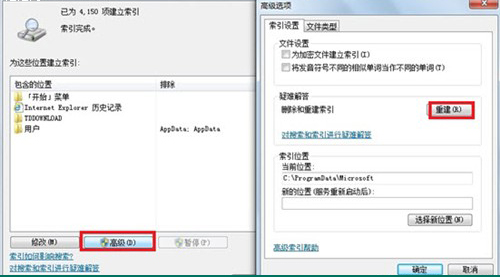
打开“索引选项”设置窗口,进入“修改”就可以任意添加、删除和修改索引位置了。
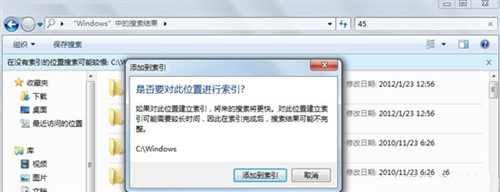
除了在控制面板当中设定,我们还可以把某个文件夹添加到索引当中以便自己快速搜索。在搜索文件夹时,资源管理器的动态工具栏下方会显示一条将文件夹添加到索引位置的信息,在信息条上单击鼠标,并在打开的菜单中选择“添加到索引”选项,便可快速将文件夹添加到索引位置中。
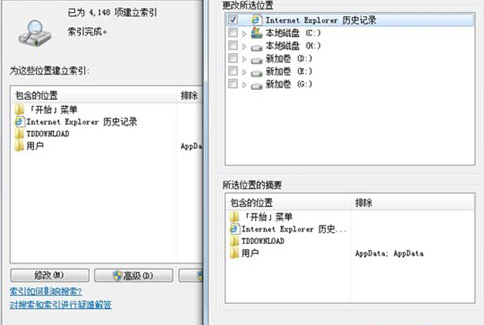
一般情况下,Win7系统的索引文件建立后几乎不需要维护,但是如果在索引中找不到已知的文件或者在其他特殊情况时,就可能需要我们手动重建索引。用户手动重建索引,只需要打开“索引选项”,在“高级选项”对话框中,点击“索引设置”选项卡,然后点击“重建”即可。